Les comptes à rebours sont un moyen infaillible d'éveiller la curiosité de votre public et de le rendre impatient de connaître la suite des événements. Une vidéo de compte à rebours peut inclure des minutes, des secondes ou même des jours.
Si vous êtes tenté de créer un minuteur vidéo mais que vous n'y connaissez rien, vous êtes au bon endroit. De la personnalisation de votre vidéo de compte à rebours à la réalisation d'une vidéo sur vos appareils mobiles, ce blog présente tout ce que vous devez savoir.
C'est parti !
Dans cet article
Partie 1 : Obtenir un puissant générateur de vidéo de compte à rebours
Les vidéos à compte à rebours sont bénéfiques à plusieurs égards, notamment pour encourager les spectateurs à participer à la vidéo ou les préparer à regarder le clip du début à la fin sans en perdre l'essence.
Si vous souhaitez que votre public s'intéresse à votre clip vidéo de compte à rebours ou même à votre diffusion en direct, pensez à utiliser un logiciel innovant, tel que Wondershare Filmora. Non seulement il est facile à utiliser, mais il offre également une grande variété de fonctionnalités.
L'un des logiciels conviviaux, Filmora - en tant que générateur de vidéo de compte à rebours, peut vous aider à créer une vidéo de compte à rebours visuellement intéressante avec du son - grâce aux aspects suivants :
Fonctions puissantes
Le logiciel est livré avec des éléments animés, une bibliothèque musicale et des filtres, et permet de communiquer grâce à une grande variété de tiers inférieurs, de titres et d'ouvertures.
Facile à utiliser
Son interface intuitive ne nécessite qu'un simple glisser-déposer pour importer des fichiers et commencer à les modifier.
Un vaste stock de médias
Il propose de la musique, des images et des modèles libres de droits, ce qui vous permet de créer des vidéos sans vous soucier des questions de droits d'auteur.
Différents modèles de vidéo
Il est fourni avec différents modèles de minuterie, allant des modèles décontractés pour les vacances aux modèles esthétiques pour les événements.
Partie 2 : Comment personnaliser un compte à rebours vidéo
Après avoir exploré Filmora et son interface intuitive, on peut affirmer sans risque de se tromper qu'il rendra la production de vidéos sur le compte à rebours plus facile que vous ne le pensez. Non seulement ses différents modèles vous aident à choisir un modèle esthétiquement plaisant, mais ses fonctionnalités vous permettent d'ajouter des éléments, des effets sonores, etc.
Cependant, lorsqu'il s'agit de créer une vidéo personnalisée avec un compte à rebours, Filmora peut également devenir votre logiciel de prédilection. Vous ne nous croyez pas ? Voyez, les étapes suivantes ci-dessous et essayez vous-même.
Comment personnaliser une vidéo de compte à rebours avec Wondershare Filmora
Les étapes suivantes peuvent vous aider à produire un compte à rebours personnalisé pour n'importe quelle vidéo.
1) Définissez l'arrière-plan de votre vidéo de compte à rebours
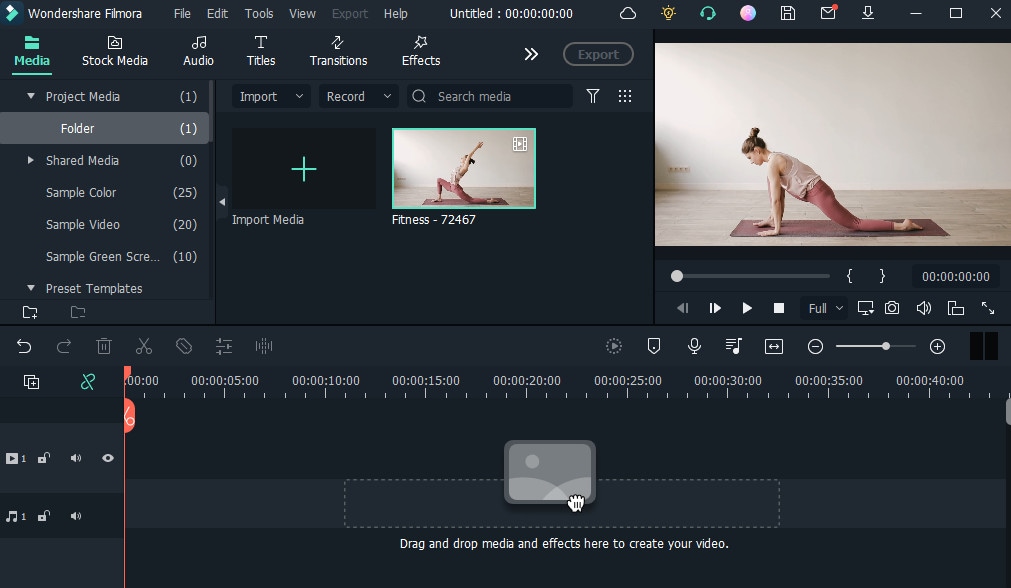
Tout d'abord, démarrez le logiciel Filmora sur votre bureau. Une fois ouvert, allez dans la section médias et importez la vidéo. Maintenant que votre vidéo est importée, passons à l'étape suivante.
2) Améliorez votre compte à rebours avec des éléments animés

Pour incorporer des éléments à votre vidéo de compte à rebours, cliquez sur le bouton Éléments situé dans le coin supérieur droit. Vous pouvez choisir parmi une variété d'éléments pour rendre votre clip visuellement intéressant.
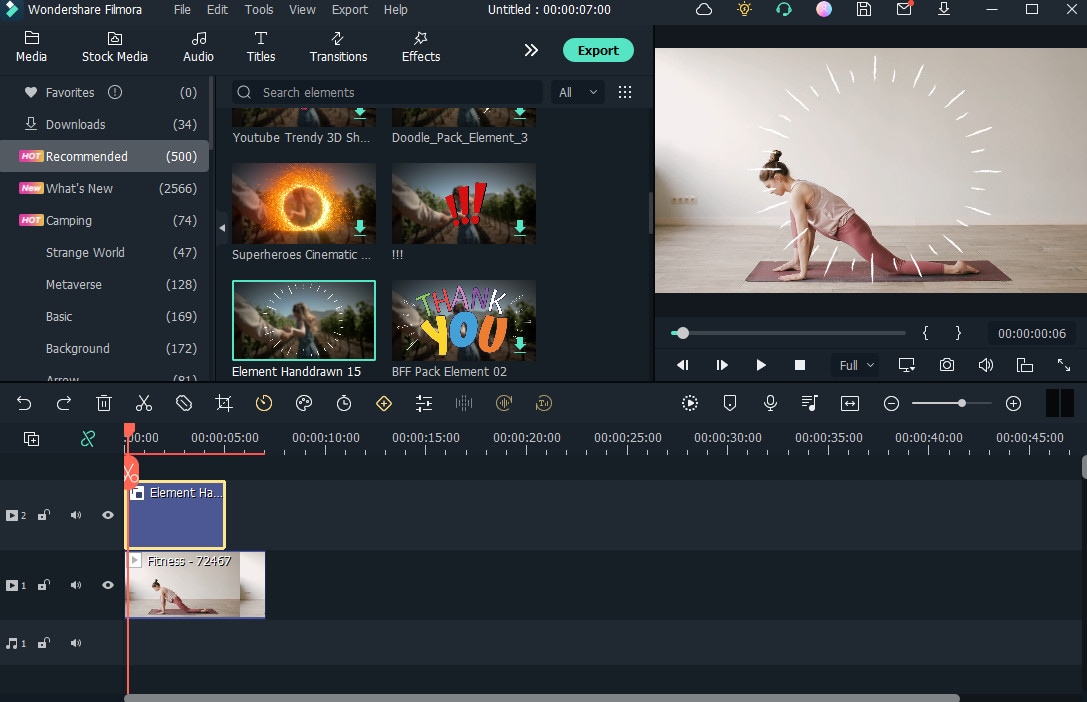
N'oubliez pas que vous pouvez également ajuster ces éléments comme vous le souhaitez. Par exemple, si vous avez sélectionné "Élément dessiné à la main 15", il vous suffira de double-cliquer dessus pour le redimensionner ou le déplacer, par exemple pour le maintenir dans le coin supérieur droit de votre vidéo.
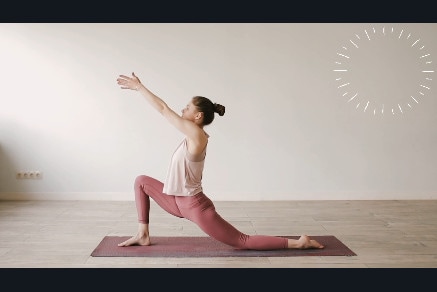
3) Ajoutez le numéro à votre compte à rebours
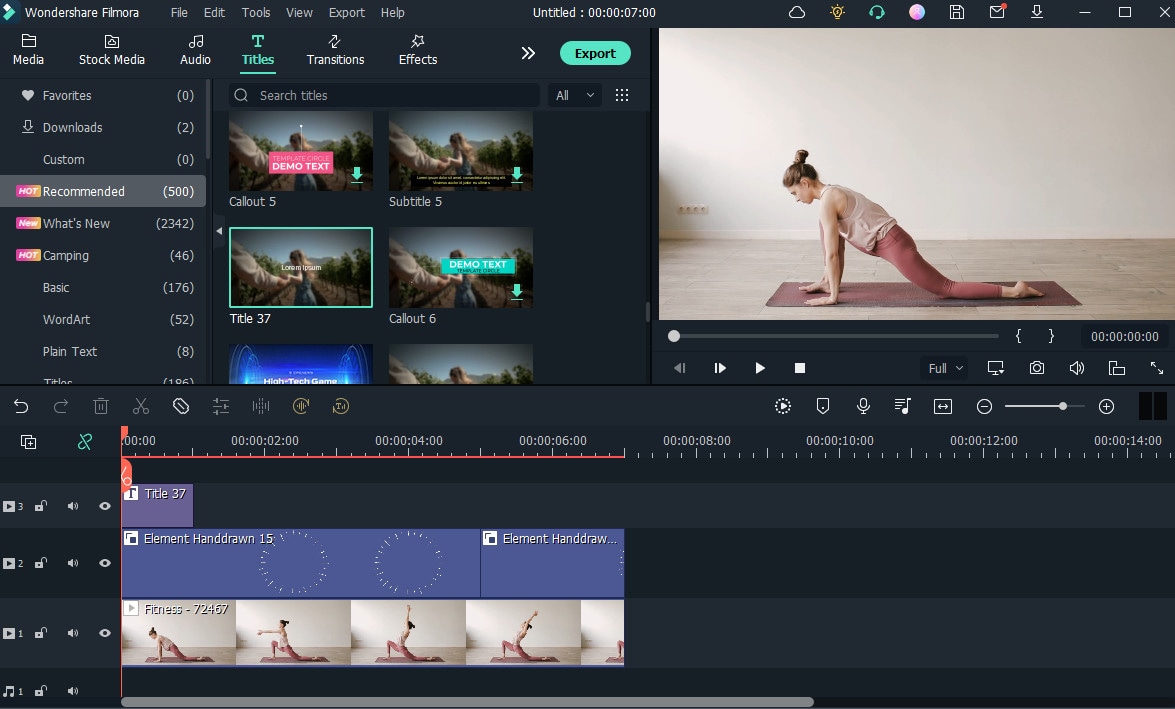
Ensuite, vous devez ajouter des chiffres à votre compte à rebours, ce qui est une étape cruciale. Cliquez donc sur l'onglet Titre, situé en haut, et vous pourrez choisir parmi plusieurs options. Une fois sélectionné, faites-le glisser et déposez-le sur la timeline de Filmora et placez-le au-dessus des éléments superposés.
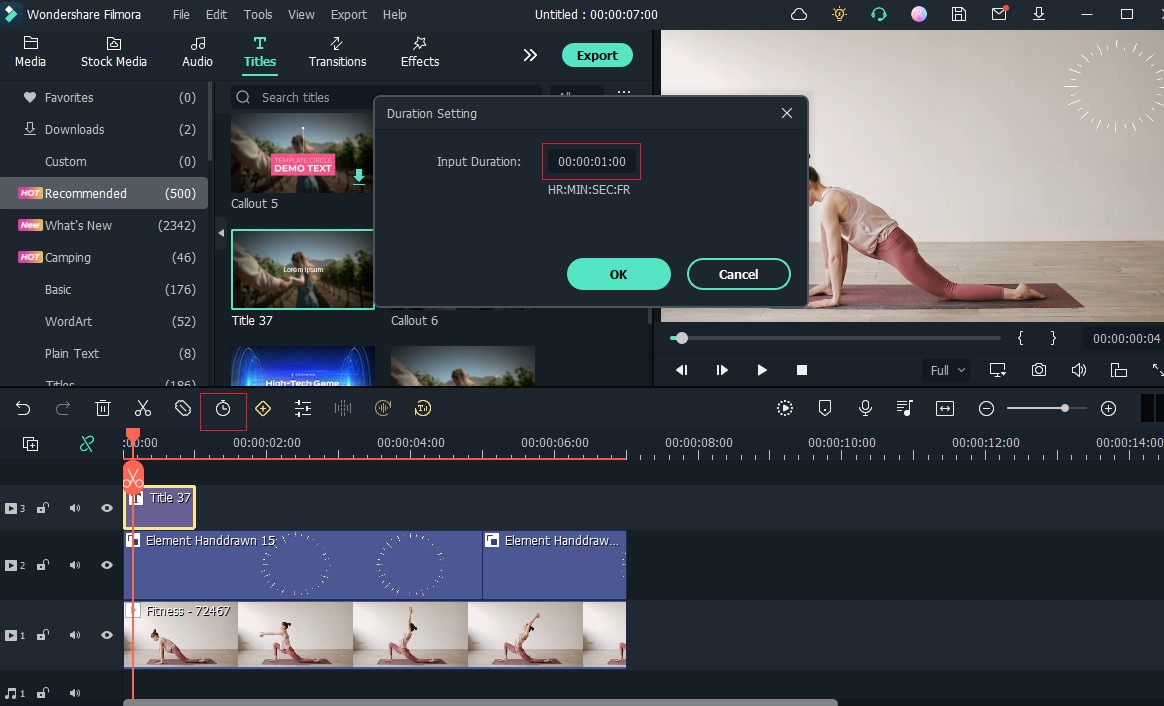
Vous devez également décider de la durée du numéro, n'hésitez pas à le changer en une seconde.
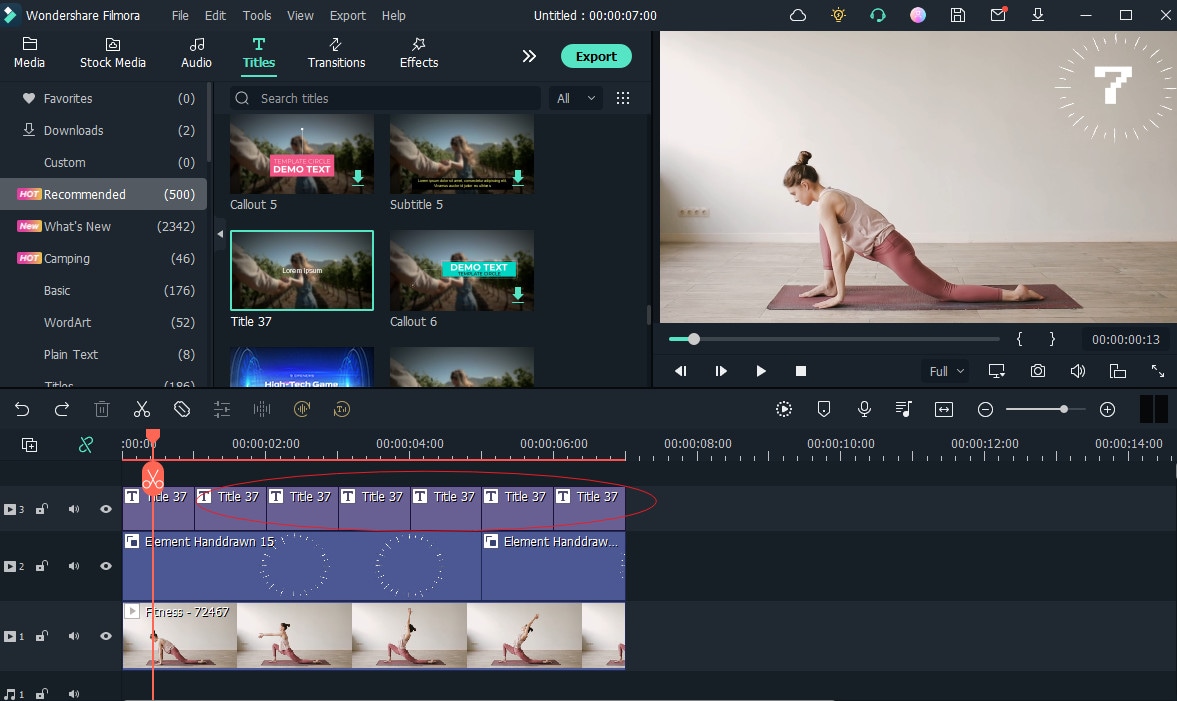
Ensuite, choisissez le texte. Et copiez et collez les comptes à rebours selon vos besoins.
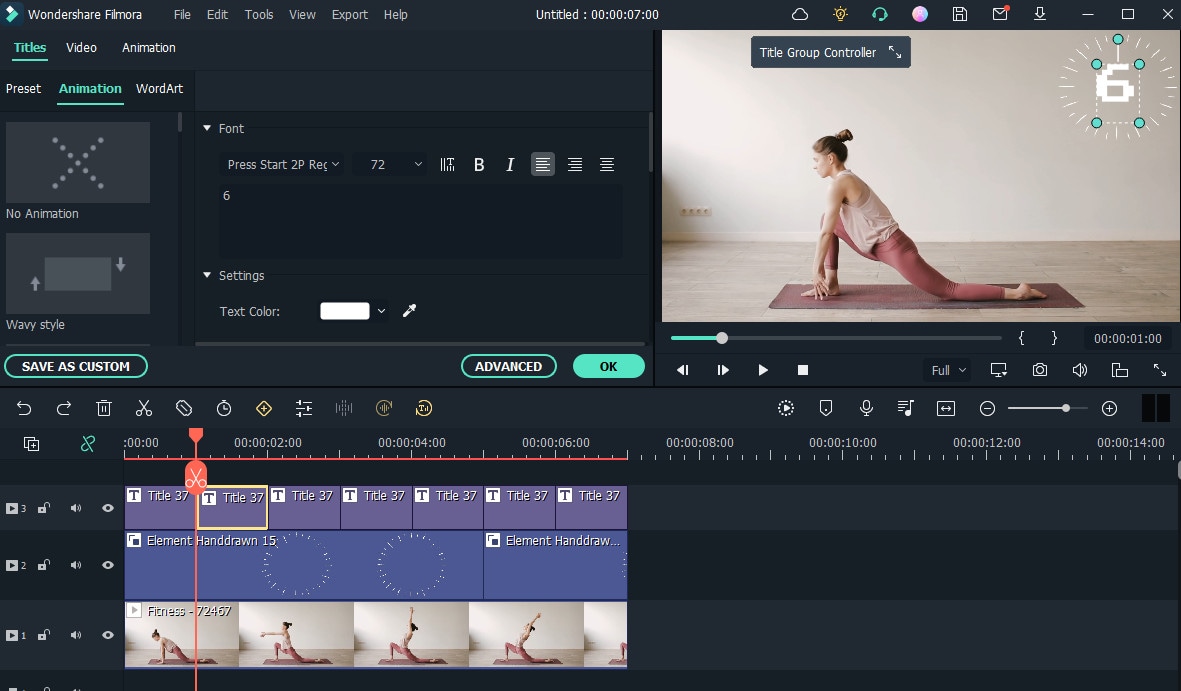
Plus tard, double-cliquez sur le texte, afin de pouvoir modifier le numéro.
4) Réalisez votre vidéo de Compte à Rebours avec du son
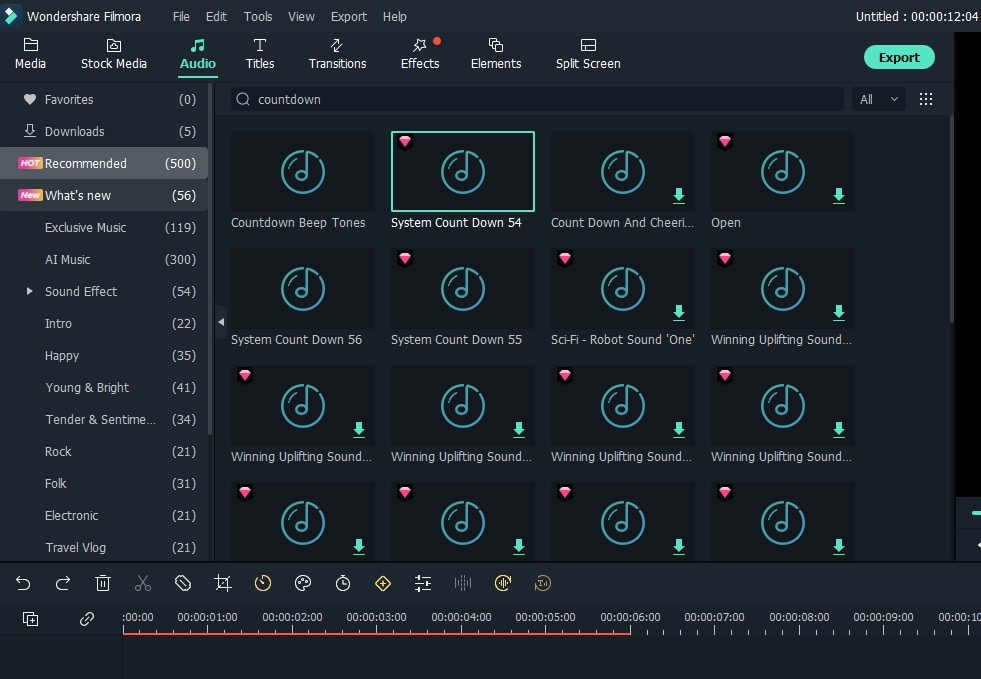
Cliquez sur le bouton audio situé dans la section supérieure pour rendre la vidéo du compte à rebours avec du son. Il vous montrera plusieurs options audio. Choisissez celui que vous liez et insérez-le dans votre clip.
5) Prévisualisez et exportez votre vidéo de compte à rebours

Enfin, la prévisualisation de votre vidéo avant de l'exporter est incroyable. Pendant que vous le regardez, assurez-vous que les éléments, les chiffres du compte à rebours et le son sont placés en conséquence. Et que la vidéo soit lue en flux continu.
Une fois que vous estimez que c'est bon, cliquez sur le bouton Exporter situé dans le coin supérieur droit pour exporter votre clip vidéo de compte à rebours.

Conseil de pro : Le moyen le plus simple de mettre un compte à rebours sur une vidéo
Filmstock peut non seulement devenir votre ressource de référence lorsque vous avez besoin de modèles pertinents et intéressants pour des vidéos de compte à rebours, mais toutes les ressources peuvent être directement appliquées dans Filmora ou After Effect.
Qu'il s'agisse d'une vidéo sur le thème des fêtes de fin d'année ou d'une annonce importante, Filmstock dispose d'un nombre suffisant de modèles de haute qualité pour accomplir le travail rapidement et facilement.
Voici cinq modèles de compte à rebours que vous pourriez vouloir essayer.
1) Exemple de compte à rebours pour la nouvelle année

La transition vers une nouvelle année a toujours été amusante et excitante. On ne sait jamais ce que les 12 prochains mois nous réservent. Et pour célébrer cette joyeuse veille, les personnes, les marques ou les entreprises optent pour diverses activités.
Si vous prévoyez de diffuser une nouvelle vidéo à l'occasion du Nouvel An, l'idée de mettre en place le compte à rebours semble excellente. N'oubliez pas que Filmstock a fait le tri pour vous avec son superbe modèle de Nouvel An.
2) Modèle de compte à rebours pour les vidéos de fitness
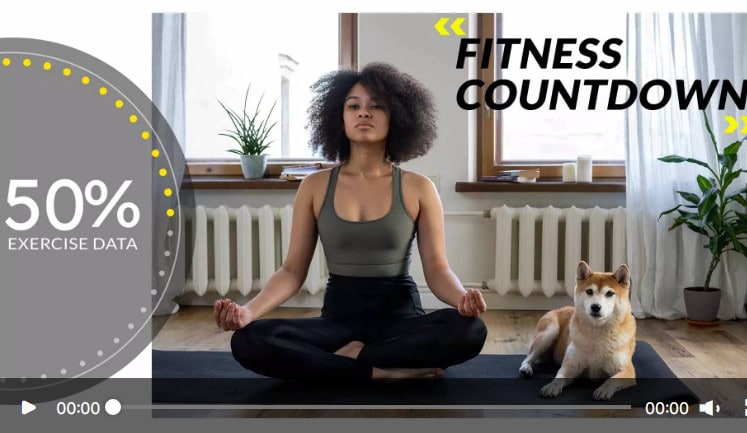
Ajoutez un peu de piquant à vos vidéos de fitness avec un compte à rebours. Les vidéos de sport ou d'exercice sont un moyen efficace de mettre en valeur votre expertise, votre salle de sport ou le fait que vous dirigiez un cours. Vous pouvez compiler différents clips et intégrer un compte à rebours au début de la vidéo pour rendre vos vidéos attrayantes.
Les idées sont infinies lorsqu'il s'agit de créer un contenu vidéo visuellement intéressant lié au fitness ou au sport. Vous pouvez encore améliorer son efficacité en utilisant le modèle de Filmstock pour cette niche.
3) Modèle de compte à rebours pour le Merry Vlogmas Pack
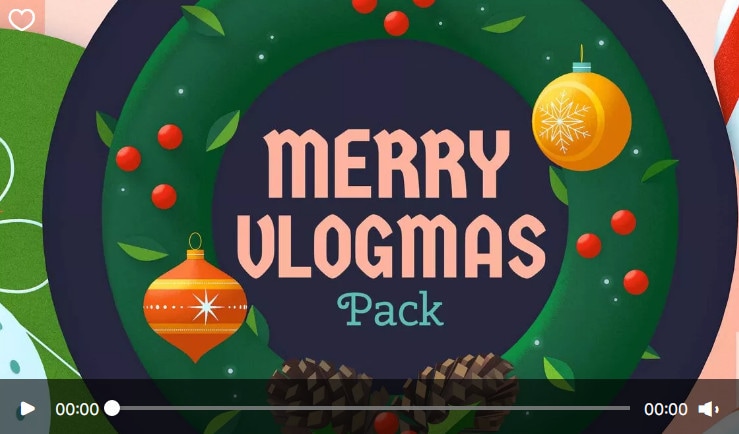
Qui n'aime pas les fêtes de fin d'année ? Le temps froid, les boissons chaudes et l'environnement général donnent à chacun un sentiment de fête. Compte tenu de l'ambiance, vous pouvez créer des vidéos de compte à rebours avec facilité en utilisant le modèle Filmstock.
Pendant les fêtes, les marques ou les entreprises utilisent souvent le contenu vidéo pour promouvoir des produits ou formuler des vœux pour les fêtes de fin d'année. De nombreux Youtubers réalisent également des vlogmas pour célébrer Noël. Si votre objectif est de créer du contenu vidéo lié à ce thème, l'ajout de ce compte à rebours inspiré de Merry Vlogmas semble être une bonne idée.
4) Modèle de compte à rebours pour Cartoon Ranking Pack
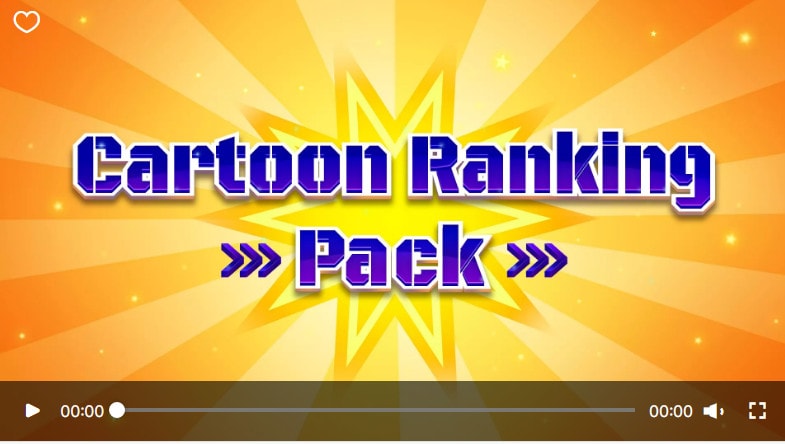
Que vous souhaitiez partager les 10 meilleurs joueurs de tennis de l'histoire ou les 5 meilleurs faits scientifiques, Filmstock peut fournir un modèle de compte à rebours pertinent.
Ce type d'idée de vidéo étant unique et véhiculant des informations importantes, elle devrait retenir l'attention des spectateurs dès le début. Et le modèle de pack de classement de dessins animés peut vous aider à le faire.
5) Exemple de compte à rebours pour une utilisation numérique

Vous avez une idée géniale pour vos vidéos sur les médias sociaux ou vous voulez utiliser des éléments graphiques avec du texte dans vos clips vidéo ? Toutes les idées que vous avez en tête. Le pack compte à rebours numérique est parfait pour rendre votre vidéo plus amusante et plus captivante.
Pourquoi devriez-vous utiliser ce modèle ? Parce que ses effets et ses tiers inférieurs peuvent rendre les listings vidéo et les vidéos sur les médias sociaux dignes d'être regardés.
Voici comment vous pouvez incorporer rapidement un effet de compte à rebours de Filmstock dans un clip vidéo avec Wondershare Filmora.
Étape 1 Importer la Vidéo

Ouvrez Filmora et allez dans la section des médias. Cliquez maintenant sur le fichier vidéo pour l'importer.
Étape 2 Recherche et sélection d'effets de compte à rebours

Ensuite, allez dans la section Stock Media située dans la barre supérieure. En cherchant le compte à rebours, vous verrez différents modèles, 4K, HD, ou 720p pour le compte à rebours. Choisissez-en un, et modifiez sa position selon vos besoins, en utilisant la ligne de temps.
Étape 3 Exporter la vidéo

Et la dernière étape consiste à exporter votre vidéo de compte à rebours.
Partie 3 : Comment réaliser une vidéo de compte à rebours avec Imovie ?
Maintenant que vous êtes familiarisé avec la création d'une vidéo de compte à rebours à l'aide de Filmora. Mais, ne vous inquiétez pas, si vous voulez le faire avec iMovie.
iMovie vous permet de monter des vidéos de qualité professionnelle. Il vous permet d'incorporer des titres, des transitions et des sons en quelques étapes simples. Vous pouvez encore modifier votre vidéo à l'aide d'outils, tels que le fractionnement ou le découpage de clips.
Comment utiliser iMovie pour Réaliser une Vidéo de Compte à Rebours
Suivez ce guide pratique rapide et créez un compte à rebours fonctionnel en une seule fois.
Étape 1 Accéder à l'horloge sur votre appareil

Vous pouvez utiliser un iPad, un iPhone ou un ordinateur pour créer un compte à rebours. Mais quel que soit le dispositif que vous utilisez, la première étape consiste à consulter votre horloge.
Étape 2 Aller à la minuterie

Après avoir accédé à l'horloge, allez à la minuterie qui s'y trouve.
Étape 3 Définir la durée

Une fois que vous avez atteint la minuterie, décidez de la durée. Par exemple, cet exemple crée une minuterie pour 10 secondes. Définissez la durée en termes d'heures, de minutes et de secondes.
Étape 4 Enregistrement d'Écran de votre Minuteur

Pendant que vous créez le compte à rebours, assurez-vous d'enregistrer l'écran pour pouvoir l'utiliser sur votre vidéo. Vous devriez enregistrer l'écran depuis la première étape.
Étape 5 Démarrer l'horloge

Après avoir commencé à enregistrer votre écran, attendez que l'horloge ait atteint 10 secondes.
Étape 6 Accéder au dossier

Une fois le compte à rebours terminé, allez dans "Photos" sur votre appareil pour accéder au fichier.
Étape 7 Modifier le fichier

Après avoir accédé au fichier du compte à rebours, recadrez et modifiez-le comme vous le souhaitez. Par exemple, supprimez les chiffres supplémentaires ou d'autres distractions, ou ajustez la taille, etc.
Étape 8 Enregistrer le fichier modifié

Ensuite, vous devez enregistrer ce fichier modifié. Pendant que vous l'enregistrez, le message "Préparation de la vidéo" s'affiche dans le coin inférieur.
Étape 9 L'aspect final du compte à rebours

L'image finale de votre compte à rebours devrait ressembler à l'image ci-dessus. À ce stade, ce compte à rebours peut être utilisé où vous le souhaitez.
Guide vidéo pour mieux comprendre
Pour avoir une idée claire de chaque étape, vous pouvez également regarder la vidéo suivante et créer facilement un minuteur génial.
Le mot de la fin
Qu'il s'agisse d'un compte à rebours pour le réveillon du Nouvel An ou d'une vidéo promotionnelle, cela permet de tenir votre public en haleine et de susciter en lui la curiosité d'en savoir plus. Bien que la création d'une vidéo entière pour le compte à rebours semble être une tâche fastidieuse, l'utilisation de Filmora comme créateur de vidéos de compte à rebours peut faciliter le processus.
Le logiciel est facile à utiliser pour les débutants et offre de nombreuses fonctionnalités. De l'ajustement du son au choix d'un modèle parmi plusieurs options, il peut aider à compiler une vidéo de compte à rebours visuellement attrayante.
Vous pouvez même en obtenir un personnalisé en suivant ce guide. Et si vous avez besoin d'en faire un en utilisant iMovie, les étapes mentionnées ci-dessus peuvent vous aider à le faire aussi.



 Sécurité 100 % vérifiée | Aucun abonnement requis | Aucun logiciel malveillant
Sécurité 100 % vérifiée | Aucun abonnement requis | Aucun logiciel malveillant

